
Як запевнити документ Ворд електронним підписом: інструкція. Як зрозуміти, що документ Ворд підписаний цифровим електронним підписом?
Стаття розповість, як ставити цифровий підпис за допомогою «Word»
В даному огляді ми розповімо, як слід в текстовому редакторі « Word 2003/2007/2010/2013/2016»Створювати спеціальні електронні цифрові підписи (ЕЦП) документа. ЕЦП застосовується тоді, коли нам потрібно повністю підтвердити справжність нашого документа, його авторство, гарантії і т.д.
Щоб створювати ЕЦП в « Word 2010/2013/2016», Нам буде потрібно встановити відповідний плагін (поговоримо про це нижче). Даний плагін допоможе підписати документ, ми дамо посилання на його скачування. В програмі " Word 2003»Ставити електронний підпис можна при наявності згаданого плагіна, а також без його установки.
Варто сказати, що якщо ми відкриємо один документ з підписом в програмі « Word»Іншою версією, то ЕЦП буде перевірятися не у всіх випадках.
Як запевнити документ «Word» електронним підписом?
Скачайте програму « КріптоПро»По цій засланні, Встановіть її і далі дотримуйтесь наших інструкцій.
Ставимо електронний підпис в «Word 2003» з використанням «КріптоПро»
- Запустіть редактор і через верхнє меню пройдіть в « сервіс—параметри»
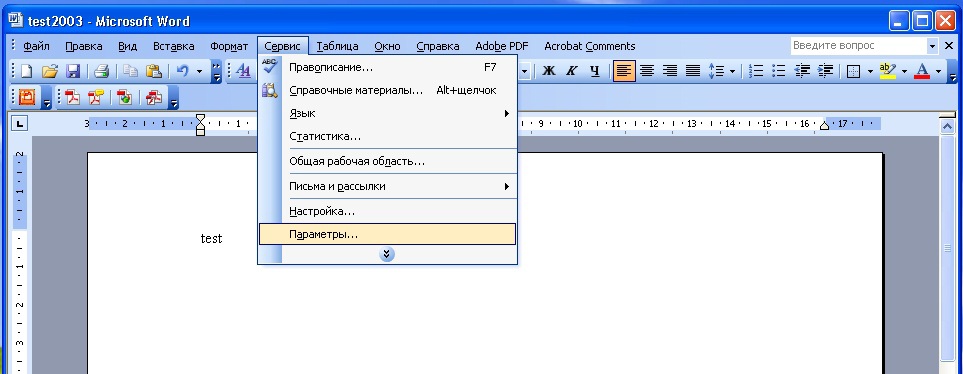
Через верхнє меню пройдіть в «Сервіс-Параметри»
- Потім увійдіть у вкладку « Безпека»І клікніть на« цифрові підписи»
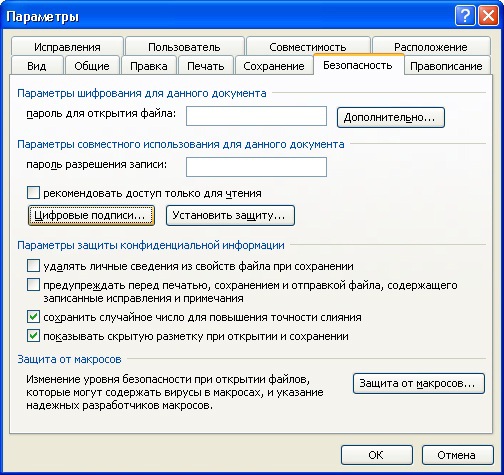
Натисніть на «Цифрові підписи»
- Відкриється віконце, в якому можна буде додавати сертифікати для електронного підпису, і натисніть на « Додати».

Натисніть на «Додати»
- У новому вікні ви побачите список всіх сертифікатів, які встановлені на вашому комп'ютері, перейдіть до сертифіката, натисніть на « Ок».

Перейдіть до сертифіката, натисніть на «Ок»
- Сертифікат додасться в попереднє вікно, натисніть на « ОК»

Натисніть на «ОК»
- Далі потрібно буде ввести пароль для контейнера вашого сертифіката, поставити галку на « Запам'ятати пароль»І натиснути на« ОК».

Введіть пароль, поставте галку на «Запам'ятати пароль» і натисніть на «ОК»
- Тепер при відкритті підписаного таким чином документа ви побачите в нижньому правому куті іконку електронного підпису (це на той випадок, якщо вам потрібно впевнитися, що документ « Word»Підписаний цифровим підписом).
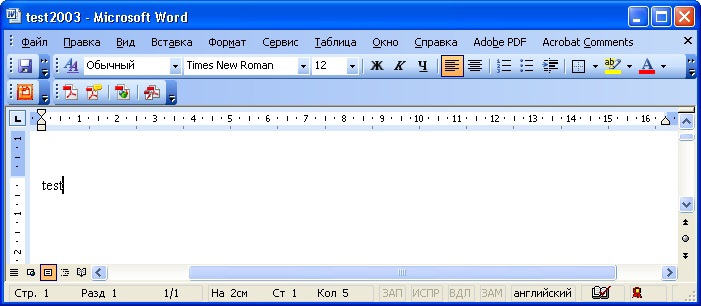
При відкритті підписаного таким чином документа ви побачите в нижньому правому куті іконку електронного підпису
- Якщо ви внесете зміни в цей документ, то ЕЦП зникне, і ви побачите таке повідомлення

Якщо ви внесете зміни в цей документ, то ЕЦП зникне
Ставимо електронний підпис в «Word 2007» з використанням «КріптоПро»
- Запустіть документ, натисніть на кнопку « MS Word»В лівому верхньому кутку, далі пройдіть в« підготувати—Додати цифровий підпис».
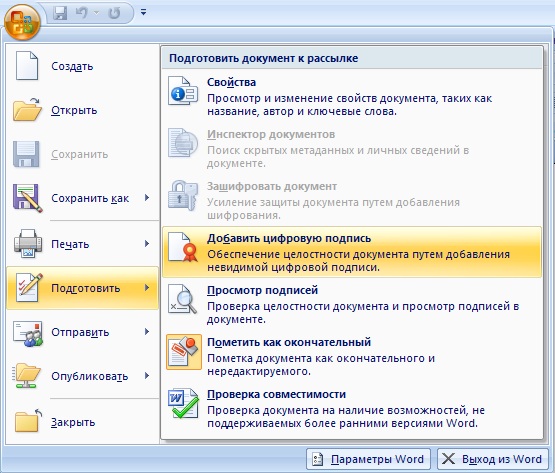
Пройдіть в «Підготувати-Додати цифровий підпис»
- Відкриється віконце для створення електронного підпису. Тут, як і в попередньому випадку, потрібно вказати свій сертифікат, встановлений на комп'ютері.

Відкриється віконце для створення електронного підпису
- Натисніть на " змінити»І в новому вікні виберіть сертифікат, натисніть на« Ок»

У новому вікні виберіть сертифікат, натисніть на «Ок»
- Далі відкриється вікно для введення пароля (так само, як і в попередній інструкції). Вкажіть пароль і натисніть на « ОК».

Вкажіть пароль і натисніть на «ОК»
- Після цього програма підтвердить, що пароль введений вірно, документ підписаний

документ підписаний
- Тепер, якщо ви хочете дізнатися, чи не підписано документ « Word», Погляньте внизу на рядок стану і упевніться, що там присутній іконка цифрового підпису.
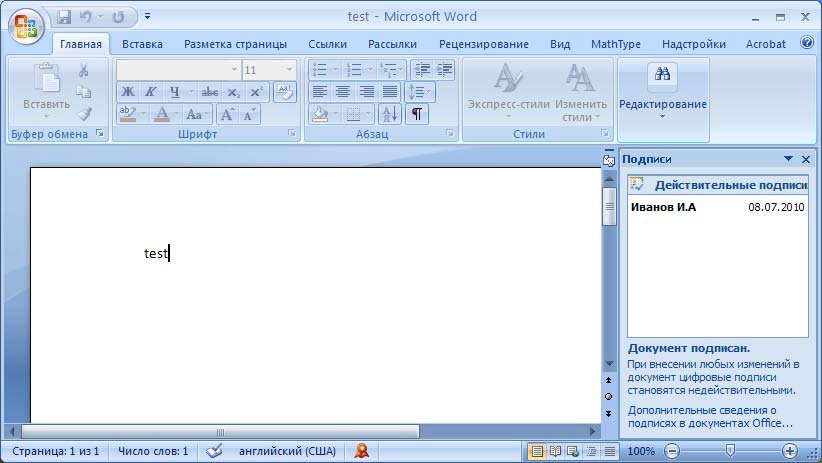
Погляньте внизу на рядок стану і упевніться, що там присутній іконка цифрового підпису
- Натисніть на цю іконку, щоб перевірити статус ЕЦП, і на правій панелі з'явиться інформація по вашій електронного підпису. Натисніть правою кнопкою мишки на « склад підпису».
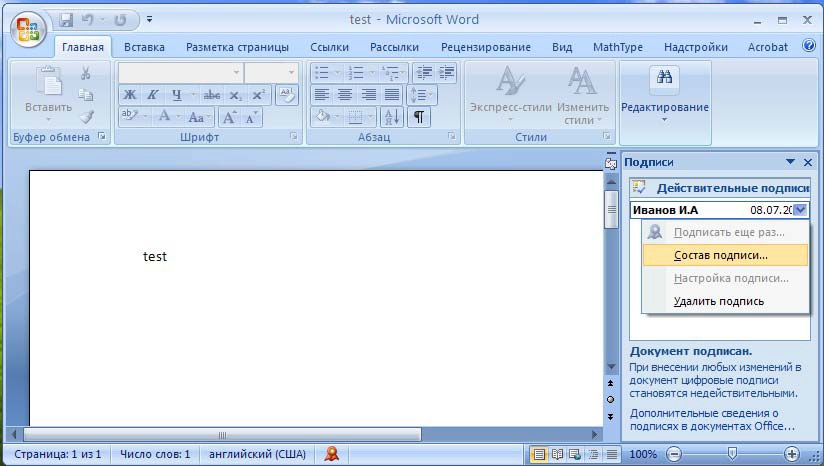
Натисніть на цю іконку, щоб перевірити статус ЕЦП
- Відкриється вікно з відповідними даними
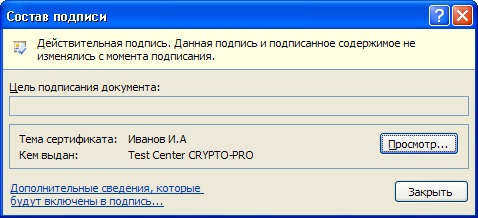
склад підпису
Ставимо електронний підпис в «Word 2010/2013/2016» з використанням «КріптоПро»
- Запустіть документ, пройдіть в « файл—відомості—Додати цифровий підпис»
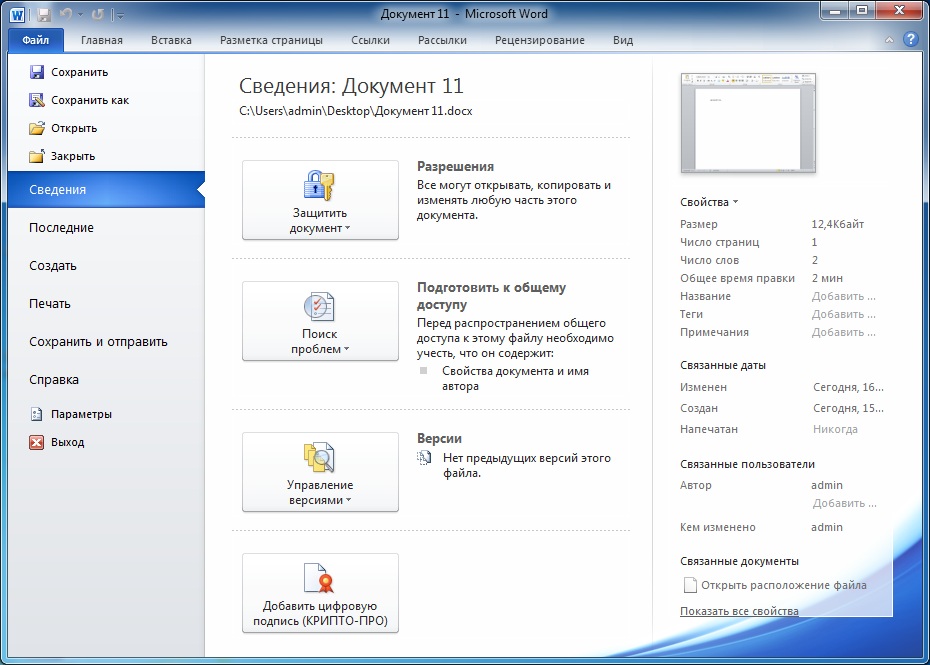
Пройдіть в «Файл-Відомості-Додати цифровий підпис»
- Відкриється вікно для внесення електронного сертифіката, програма зробить це автоматично. Якщо вам необхідно встановити інший сертифікат, то натисніть на « змінити».

Натисніть на «Змінити»
- Далі відкриється вікно, де можна вибрати відповідний сертифікат. Виділіть її та натисніть на « ОК».

Відкриється вікно, де можна вибрати відповідний сертифікат
- Тепер введіть пароль, натисніть на « ОК»

Введіть пароль, натисніть на «ОК»
- Якщо все введено правильно, ви побачите відповідне повідомлення

Підпис успішно збережена
- Якщо вас цікавить, як зрозуміти, що документ « Word»Підписаний, то погляньте внизу на рядок стану. Там повинен бути значок цифрового підпису.
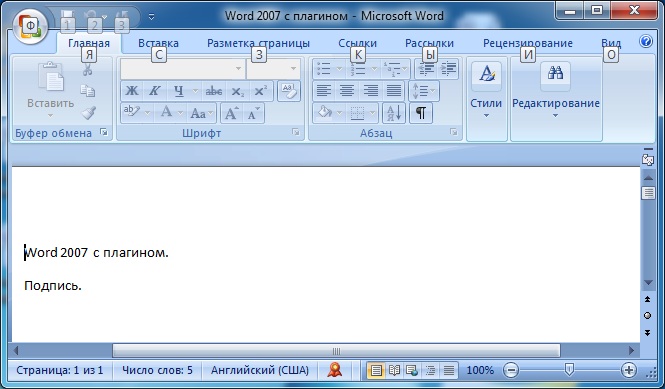
Погляньте внизу на рядок стану, там повинен бути значок цифрового підпису.

Вітаю! Я ввів всі параметри, як зазначено на сайті, але після спроби підписати з'являється напис Алгоритм шифрування не встановлено на цьому комп'ютері. Допоможіть будь ласка.